Ошибка 279 в Роблокс означает, что игра не может получить данные с серверов из-за проблем с интернет-соединением. При возникновении ошибки 279 игра выдает сообщение «Failed to get content. Error code 279». Из-за этой ошибки Роблокс не загружается, вылетает при запуске или в процессе игры. Далее разберем причины вылетов игры, а ниже распишем как решить эту проблему самостоятельно.
Основные причины ошибки 279:
- Плохое соединение с сетью Интернет или нестабильный Wi-Fi.
- Бан IP-адреса, из-за которого пользователя могу не пропускать на сервера игры.
- Временные технические проблемы или обслуживание на серверах Роблокс.
- Проблемы с маршрутизатором или прокси-сервером.
- Установленное стороннее ПО конфликтует с Роблокс.
- Проблемный антивирус заблокировал доступ Роблокс к сети.
Как исправить ошибку 279 в Роблокс
Чтобы устранить ошибку 279, воспользуйтесь следующими решениями:
- Перезагрузка роутера и модема. Нажмите на кнопку рестарта на устройствах, чтобы полностью перезагрузить соединение с Интернетом.
- Проверка скорости соединения. Зайдите на сайт, вроде speedtest.net, чтобы убедиться, что соединение с сетью стабильное и быстрое. Скорость должна быть не менее 5 Мбит/с. При возможности подключитесь к роутеру по Ethernet кабелю.
- Отключение брандмауэров и антивирусов. Временно закройте любые сторонние программы, которые могут блокировать интернет, на время игры в Роблокс. Если вы не хотите отключать брандмауэр, ниже будет показан способ как добавить игру в список разрешенных программ.
- Проверка блокировок Роблокс. Убедитесь, что брандмауэр не блокирует подключение к серверам игры, что игра не блокируется родительским контролем или сторонним ПО.
- Удаление неофициальных модов. Уберите любые сторонние приложения и моды, которые могут конфликтовать с Роблокс.
- Запустите Roblox от имени администратора. Это поможет обойти некоторые блокировки.
- Проверка файла hosts . Просмотрите содержимое файла hosts в Блокноте от имени Админа и проверьте, что там нет записей, блокирующих Роблокс.
- Обращение в техподдержку Роблокс, если ошибка на ПК или смартфоне осталась.
Так же мы писали другие темы по похожим ошибкам: ошибка 277 и ошибка 273 в Роблокс .
Если ошибку 279 вызывает брандмауэр или антивирус?
Иногда причиной возникновения ошибки 279 становится брандмауэр или антивирусное ПО, которое блокирует доступ Роблокс к интернету.
В этом случае попробуйте:
- На время выключить антивирус или брандмауэр при запуске Роблокс.
- Когда это не помогает — нужно создать правило в брандмауэре, разрешающее Роблокс доступ в интернет. Об этом подробно в следующем разделе.
- Открыть параметры антивируса и внести Roblox в список исключений или приложений, которым можно доверять выход в Интернет.
- Проверить настройки родительского контроля, если он активирован.
- Обновить антивирус и антивирусные базы до новой версии, иногда это решает конфликты с играми.
- В крайнем случае попробовать установить другой антивирус на ПК, если проблема именно в нём.
Эти советы помогут исправить ошибку 279, связанную с конфликтом Роблокс с брандмауэром или антивирусом.
Даём разрешения брандмауэру Windows для решения ошибки
Что бы разрешить запуск игры через брандмауэр Windows нужно выполнить следующее:
- Нажать на клавиатуре сочетание клавиш Win + R и ввести команду control firewall.cpl. Затем нажать ввод или кнопку «ОК».
- Далее нажимаем на пункт слева «Разрешить запуск программы или компонента через брандмауэр Windows.
- Откроется окно, где нужно зайти в раздел «Изменить параметры». Далее найти в открывшемся перечне Роблокс и установить галочки для домашних, частных и публичных сетей.
- Нажать «ОК» и пробовать запускать игру.
Следуя этим рекомендациям, вы сможете устранить ошибку 279 в Роблокс и вернуться к полноценной игре. Дополнительно можете посмотреть короткое видео с решением проблемы.
Евгений Загорский
IT специалист. Автор информационных статей на тему Андроид смартфонов и IOS смартфонов. Эксперт в области решения проблем с компьютерами и программами: установка, настройка, обзоры, советы по безопасности ваших устройств. В свободное время занимается дизайном и разработкой сайтов.
Оценка статьи:

Загрузка…
Самое читаемое:
 09.08.2023
09.08.2023
Как найти и посмотреть баланс на Wildberries
Многие пользователи маркетплейса Вайлбдерис накопили деньги на внутреннем балансе магазина. Накапливая бонусы и…
Далее
 08.08.2023
08.08.2023
Ошибка 102 в Блэк Раша — причины возникновения и способы устранения
Ошибка 102 в популярной игре Black Russia свидетельствует о невозможности подключения пользователя к игровому серверу….
Далее
 07.08.2023
07.08.2023
Как навсегда отключить истории в Телеграм на Android? Подробная инструкция
Сторис — короткие видео и фото, доступные 24 часа, — появились в Telegram сравнительно недавно. Но этот формат уже…
Далее
 06.08.2023
06.08.2023
Ошибка исполнения функции 0x8007065b КриптоПро CSP — причины и решение
В Интернете много информации на тему ошибки исполнения функции 0x8007065b в КриптоПро CSP. Рассмотрим основную причину…
Далее
Очень часто, когда мы пытаемся подключиться к тому или иному симулятору Роблокс, появляется ошибка с кодом 279. Данная статья призвана решить проблему и в виде пошаговой инструкции показать, как реализуется каждый вариант корректного запуска игры.
Что обозначает ошибка?
Итак, в первую очередь кратко расскажем, почему появляется проблема. Виной тому чаще всего становятся неработающие серверы самого Roblox. Но существуют и другие причины, о которых мы тоже обязательно поговорим.
Чаше всего проблема Error Code 279 в Роблокс появляется по таким причинам:
- У вас банально отсутствует подключение к интернету или связь с сервером нестабильна.
- Вас просто заблокировали.
- Вы пытаетесь подключиться к адресу, который уже не существует.
- Захламление браузера временными файлами.
Как исправить
Дальше в виде пошаговой инструкции рассмотрим все варианты, позволяющие исправить ситуацию.
Использование другого браузера
В операционных системах Windows 10 или Windows 11 существует свой обозреватель, который называется Microsoft Edge. Выйдите из аккаунта в своем основном браузере, после чего подключитесь к серверу из другого обозревателя. Дальше запустите игровой клиент и повторите попытку входа.
Если ситуация не решилась, и проблема осталась, переходите к следующему способу.
Сброс временных файлов
Давайте очистим обозреватель от временных файлов и таким образом попытаемся решить проблему. Откройте любую вкладку и одновременно нажмите кнопки «Ctrl» + «Shift» + «Del» на клавиатуре компьютера или ноутбука. В результате появится специальное меню, в котором мы должны нажать кнопку «Удалить данные». Через несколько минут кеш, а также все куки будут очищены. Теперь можно повторить попытку входа на игровой сервер, который ранее был недоступен.
Очистка кэша DNS
Еще один вариант, позволяющий исправить ситуацию, сводится к следующему:
- Воспользовавшись меню «Пуск», мы переходим к поисковой форме и уже там прописываем комбинацию: «CMD». Дальше мышью делаем правый клик на нужном результате и из контекстного меню выбираем пункт запуска с администраторскими полномочиями.
- Командная строка запуститься с привилегиями суперпользователя. Ниже вы видите список операторов, каждый из которых нужно вводить поочередно. Последовательно работайте со строками, после чего можно закрыть окно и повторить попытку входа на сервер Roblox.
- ipconfig /flushdns.
- ipconfig /registerdns.
- ipconfig /release.
- ipconfig /renew.
- netsh winsock reset.
Отключение антивируса
Приложение, которое призвано обеспечивать нашу безопасность в сети, иногда тоже может выступить причиной проблемы. Рассмотрим, как это исправить:
- Снова открываем меню «Пуск», в котором находим наш антивирус.
- Дальше прокручиваем содержимое окна немного ниже и жмем по ссылке, обозначенной красной рамкой.
- Отключаем все виды защиты, переходя от одного пункта к другому.
Теперь можно попробовать подключиться к симулятору, который выдавал ошибку.
В сторонних антивирусах можно сделать то же самое.
Проверка блокировки со стороны ОС
Остался еще один вариант. Давайте проверим файл «hosts» на предмет отсутствия различных блокировок:
- Снова открываем меню «Пуск», в котором находим блокнот. Запускаем приложение от имени администратора для того, чтобы оно могло вносить изменения в системные файлы.
- В главном меню выбираем пункт «Файл». В выпадающем списке жмем «Открыть».
- В открывшемся проводнике переходим по пути: «C:\Windows\System32\drivers\etc». В выпадающем списке активируем функцию «Все файлы». Далее выбираем «hosts» и жмем открыть.
- На скриншоте ниже вы видите документ таким, каким он должен быть по умолчанию. Если немного ниже присутствуют какие-то сторонние записи, аккуратно удалите их и сохраните состояние файла.
Проверьте, исчезла ли ошибка, подключившись к выбранному серверу.
Сбой сервера
Если ничего из описанного выше не помогло, наверняка сервер, к которому вы пытаетесь подключиться, попросту недоступен. В таком случае остается лишь попробовать зайти позже. Скорее всего, уже завтра вы сможете без проблем подключиться к нужному симулятору и продолжить свою игру.
Видеоинструкция
В данном ролике автор подробно описывает все ситуации, способные стать причиной ошибки. Также приведена и инструкция по исправлению проблемы.
( 1 оценка, среднее 5 из 5 )
Ошибка 279 в Роблокс сопровождается сообщением «Не удалось подключиться к игре. Попытка подключения не удалась» или же «Не удалось подключиться к игре. Версия roblox устарела. Пожалуйста, удалите и повторите попытку«.
Нестабильное интернет соединение;
- Проблема с серверами игры;
- Брандмауэр или антивирус блокирует соединение;
- Версия игры устарела и ее необходимо обновить;
- Кэш игры слишком большой.
Как исправить ошибку 279
Если вы не знаете конкретную причину появления ошибки 279, необходимо поэтапно проверить все возможные причины, от самой простой к более сложным.
- Проверьте ваш роутер и модем. Попробуйте открыть сторонние сайты или скачать какой то файл. Воспользуйтесь проверкой интернет соединения на специальных сайтах, скорость во время проверки не должна проседать.
- Проверьте состояние серверов игры. Для этого напишите в поисковик запрос «состояние серверов роблокс» и перейдите на первый сайт из выдачи мониторящий состояние серверов. Если сервера на данный момент времени не активны, возможно произошел какой то сбой или проводятся внеплановые работы. В этом случае Вам остается только ждать, ну или можете испытать удачу и попробовать написать в тех. поддержку с просьбой разъяснить причину отключения серверов и сколько времени потребуется для восстановления игры.
Проверка серверов на сайте status.roblox.com - Бывают случаи когда ошибку 279 вызывает брандмауэр или сторонний антивирус. В этом случае отключите экраны антивируса на некоторое время и попробуйте снова войти в игру. Если ошибка больше не появиться, можно добавить роблокс в список исключений брандмауэра, что бы он не блокировал соединение, но при этом продолжал защищать Ваш ПК. Для этого нажмите комбинацию клавиш Win + R, введите команду control firewall.cpl и нажмите «Ок». В появившемся окне нажмите «Разрешить запуск программы или компонента через брандмауэр Windows«. В открывшемся окне нажмите кнопку «Изменить параметры», найдите в списке Роблокс, установите галочки и нажмите ОК.
- Ошибка 279 может появиться если ваша версия Роблокс устарела. В этом случае полностью удалите игру, скачайте актуальную версию и установите ее на свой ПК.
- Слишком большой кэш игры так же может вызвать ошибку. Если вы играете через браузер откройте страницу с игрой и нажмите Ctrl + F5 или очистите весь кэш через расширенные настройки браузера. Если же вы играете через предустановленное приложение, нажмите комбинацию клавиш Win + R введите в появившемся окне команду %temp%\Roblox и нажмите Inter. После чего откроется папка Roblox с кэшем игры. Вам нужно будет выделить все файлы находящиеся в этой папке и удалить их. Для быстрого выделения нажмите комбинацию Ctrl + A.


6. Используйте ВПН. Попробуйте скачать ВПН и поиграть через него. Возможно соединение через ВПН будет более стабильным.
7. Очистите Кэш DNS. Нажмите комбинацию клавиш Win + R, введите команду cmd и нажмите сочетание клавиш Ctrl + Shift + Enter что бы запустить командную строку от имени администратора. В появившейся командной строке введите команду ipconfig/flushdns и нажмите Enter на клавиатуре. Дождитесь пока процедура будет завершена и перезагрузите компьютер.
8. Очистите стеки сетевых протоколов. Нажмите комбинацию клавиш Win + R, введите команду cmd и нажмите сочетание клавиш Ctrl + Shift + Enter что бы запустить командную строку от имени администратора. В появившейся командной строке введите команду netsh winsock reset и нажмите Enter на клавиатуре. Дождитесь пока процедура будет завершена.


После чего нажмите ПКМ по вашему интернет соединению в нижнем правом углу и выберите «Открыть параметры сети и Интернет»
Далее откройте вкладку Enternet и кликните по «Настройка параметров адаптера»
Выберите Internet Protocol Version 4 (TCP/IPv4) и нажмите свойства
Найдите ваше активное интернет соединение, кликните по нему ПКМ и выберите Свойства
Активируйте флажок «Использовать следующие адреса DNS-серверов» и введите их вручную 1.1.1.1 и 1.0.0.1 после чего нажмите ОК и перезагрузите ПК.
Видео обзор
При запуске игры Роблокс система может вернуть код ошибки 279, которая, как следует из сообщения, образовалась при неудачной попытке подключения к серверу, указывая на идентификатор сбоя ID=17. Неполадка может возникнуть по многих причинам, включая блокировку соединения пакетом безопасности Windows, при повреждении файлов игры и прочие.
Причины ошибки 279 в Роблокс
Если не удается запустить игру из-за проблем с подключением, это значит, что в системе работает какое-то программное обеспечение, которое препятствует его установке. Обычно код ошибки 279 возникает по следующим причинам:
- Соединение с сервером блокируется брандмауэром Windows. Это происходит, если не разрешены требуемые соединения для Роблокс в этом приложении безопасности.
- Медленное подключение к интернету, при котором объекты в игре при подключении занимают больше времени, чем обычно, что в результате приводит к этому сбою.
- Неполадки в игре, когда при наступлении какого-либо события она не может их обработать.
Отключение брандмауэра Windows
Если столкнулись с кодом ошибки 279, в первую очередь временно отключите встроенный межсетевой экран. После снова попробуйте запустить игру. Если сбой при подключении удалось устранить, то, скорее всего, проблема возникала из-за ограничений, наложенных брандмауэром. Для его выключения, следуйте инструкции.
Откройте Панель управления командой control из окна Win + R.
Переключите просмотр на крупные значки и перейдите в раздел Брандмауэр Защитника Windows.
На левой панели навигации перейдите на вкладку «Включение и отключение брандмауэра».
Отметьте флажками опции «Отключить Брандмауэр Windows» для частной и общедоступной сети. Сохраните изменения нажатием на «ОК».
После перезагрузки ПК проверьте, блокируется ли запуск Roblox ошибкой 279.
Поддерживаемые браузеры
Если вам удобнее использовать платформу Роблокс в браузере вместо загрузки приложения на компьютер или смартфон, убедитесь, что он поддерживается игрой.
Кроме того, сбой при соединении может возникнуть в устаревшей версии браузера. Поэтому, если используете Firefox или Chrome для доступа к Роблокс, проверьте, что они обновлены до последней версии.
Отключение расширений браузера
Некоторые дополнения браузера также могут быть причастны к коду ошибки 279. Если проблемы с подключением возникли после установки какого-либо расширения, отключите его. Кроме того, рекомендуется отключить все сторонние дополнения перед входом на сайт Roblox.
Проверка портов
Игру также не удается запуститься, когда требуемый диапазон портов для Роблокс не открыт в используемой сети.
Войдите в настройки роутера. В разделе переадресации введите диапазон портов 49152-65535 и выберите UDP в качестве протокола.
После перезагрузите роутер и попробуйте запустить Roblox.
При запуске игрового приложения Роблокс геймеры часто сталкиваются с ошибкой 279. При этом возникают сообщения о том, что не получилось подключиться к игре или ее версия устарела. Проблема возникает при неудачной попытке подсоединения к серверу и говорит об идентификаторе сбоя ID 17. Также неполадка может быть связана и с другими факторами. От этого зависит ответ на вопрос, как можно решить ошибку 279 с ID 17 в ROBLOX.
Содержание
- Причины возникновения ошибки 279 в игре Roblox
- Методы исправления ошибки 279 в игре Roblox
- Влияние брандмауэра и антивирусного программного обеспечения на возникновение ошибки 279
- Предоставление разрешений брандмауэру Windows для устранения ошибки 279
Причины возникновения ошибки 279 в игре Roblox
Если не получается загрузить игровое приложение в силу проблем с подключением, это означает, что в системе имеется софт, препятствующий его установке. Как правило, ошибка 279 появляется в таких ситуациях:
- Соединение с сервером блокирует брандмауэр Виндовс. Это происходит, если приложение не разрешает соединение для Роблокс.
- Медленное подключение к интернету. При этом объекты в игре загружаются дольше, чем обычно. Это тоже становится причиной сбоя.
- Неполадки в игре. В такой ситуации при наступлении определенного события она не сможет выполнить их обработку.
Методы исправления ошибки 279 в игре Roblox
Для устранения ошибки 279 рекомендуется выполнить следующие действия:
- Перезагрузить модем и роутер. Для этого на устройстве нужно нажать на кнопку рестарта. Это даст возможность заново подключиться к интернету.
- Проверить скорость соединения. Для этого рекомендуется воспользоваться специальным порталом, таким как net. Это даст возможность удостовериться, что соединение с сетью является быстрым и стабильным. Важно, чтобы скорость составляла как минимум 5 мегабит в секунду. По возможности рекомендуется выполнить подключение к роутеру, используя кабель Ethernet.
- Отключить антивирусный софт и брандмауэры. На время рекомендуется закрыть любое стороннее программное обеспечение, которое приводит к блокировке интернета. Это актуально, если не хочется отключать брандмауэр.
- Проверить блокировки сервиса. Важно удостовериться в том, что брандмауэр не блокирует подключение к игровым серверам. Также нужно убедиться, что игровой софт не заблокирован сторонним программным обеспечением или родительским контролем.
- Удалить неофициальные моды. При этом нужно убрать любые сторонние приложения, которые могут вступить с сервисом в конфликт.
- Запустить программу от имени администратора. Это поможет справиться с отдельными видами блокировки.
- Проверить файл hosts. Его содержимое можно увидеть в блокноте. Для этого в программу нужно зайти от имени администратора и убедиться, что там отсутствуют записи, которые блокируют ресурс.
- Обратиться в службу технической поддержки. Это рекомендуется делать в том случае, если сбой остался.
Влияние брандмауэра и антивирусного программного обеспечения на возникновение ошибки 279
Иногда причиной появления ошибки 279 становится антивирусный софт или брандмауэр. Эти программы приводят к блокировкам доступа сервиса к интернету. В такой ситуации рекомендуется совершить следующие действия:
- На время отключить антивирус или брандмауэр при загрузке ресурса.
- Если это не дает результатов, создать правило в брандмауэре, которое разрешает выход Роблокс в интернет.
- Открыть параметры антивирусного софта и добавить Роблокс в список исключений или приложений, которым разрешается доверять выход в интернет.
- Проверить настройки родительского контроля в случае его активации.
- Выполнить обновление антивирусного софта или баз до новой версии. Иногда это помогает устранить конфликты с играми.
- Установить на компьютер другой антивирус.
Предоставление разрешений брандмауэру Windows для устранения ошибки 279
Чтобы разрешить загрузку игрового приложения через брандмауэр Виндовс, рекомендуется совершить такие действия:
- Нажать на клавиатуре комбинацию клавиш «Win + R» и ввести фразу «control firewall.cpl». После этого необходимо нажать на «Ввод» или «Ок».
- Нажать на пункт «Разрешить запуск программы или компонента через брандмауэр Windows». Он располагается с левой стороны.
- В новом окне перейти в меню «Изменить параметры». После чего в открывшемся списке установить галочки для публичных, частных и домашних сетей.
- Нажать «Ок» и запустить игру.
Появление ошибки 279 в Роблокс может быть связано с влиянием самых разных факторов. Чтобы устранить их действие, требуется придерживаться определенных правил.
Нашли опечатку? Выделите текст и нажмите Ctrl + Enter
Поделись с друзьями:
Твитнуть
Поделиться
Поделиться
Отправить
Класснуть
Вотсапнуть
Запинить






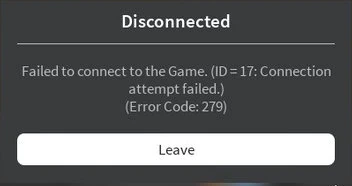
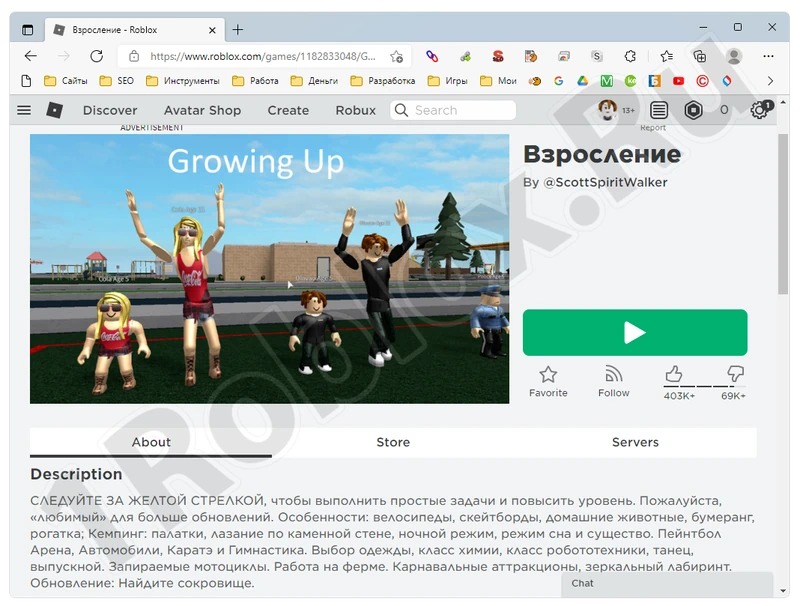
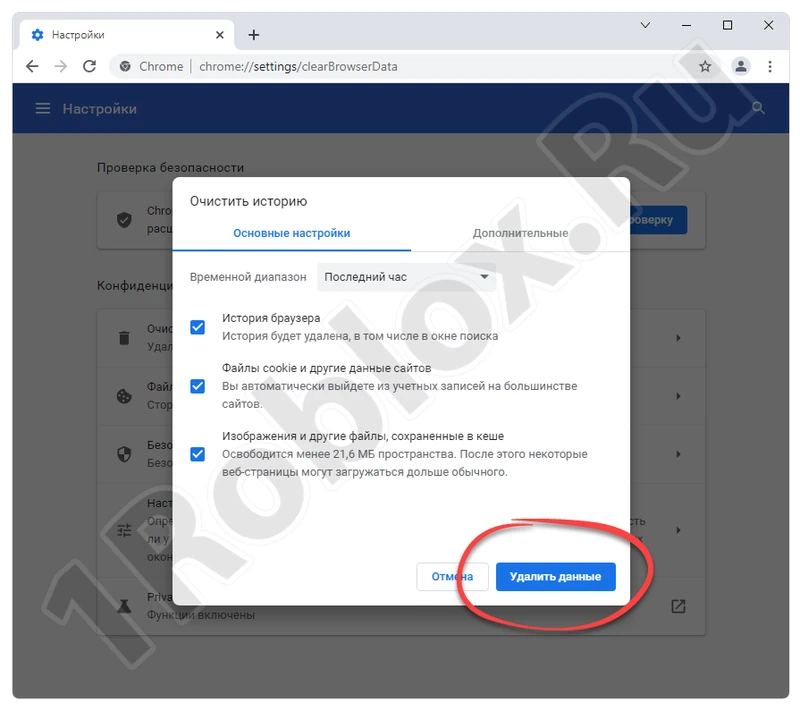
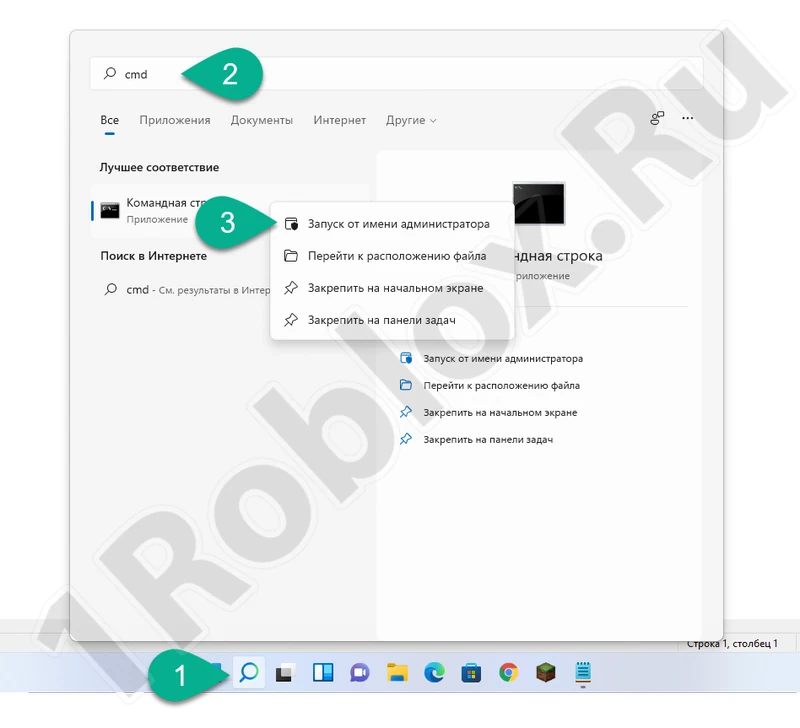
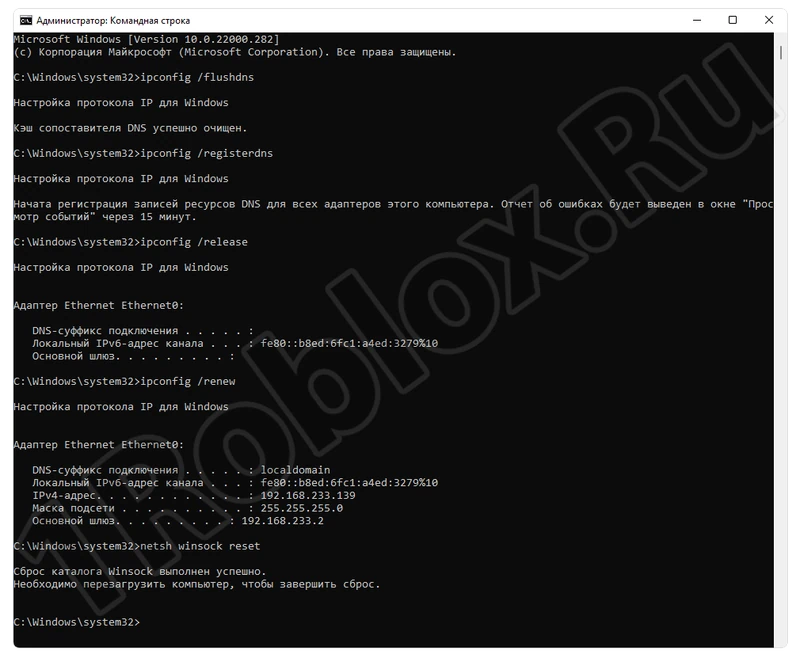

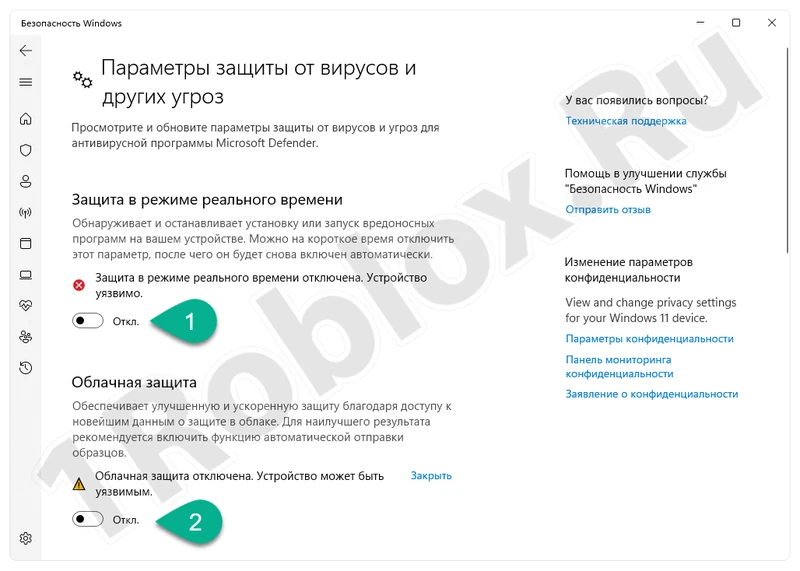
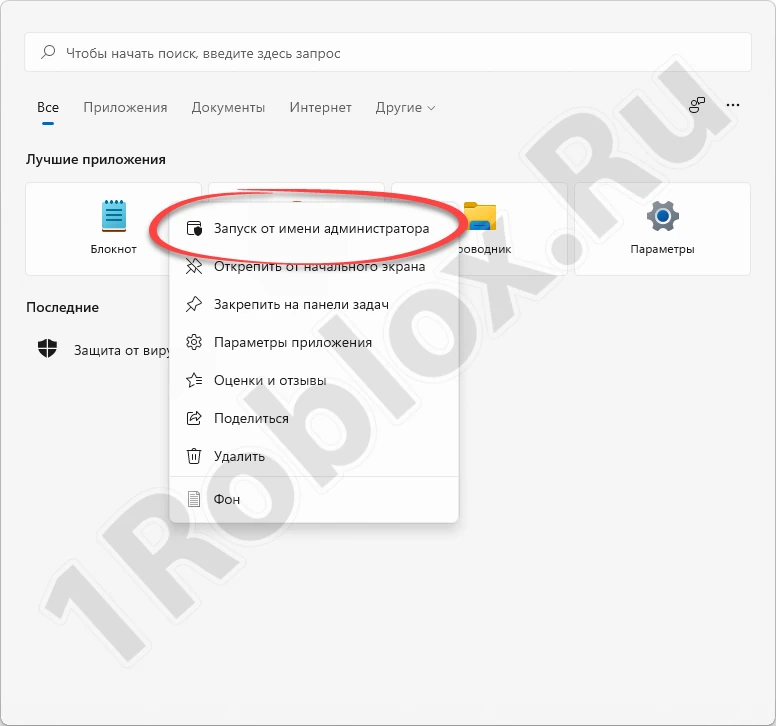
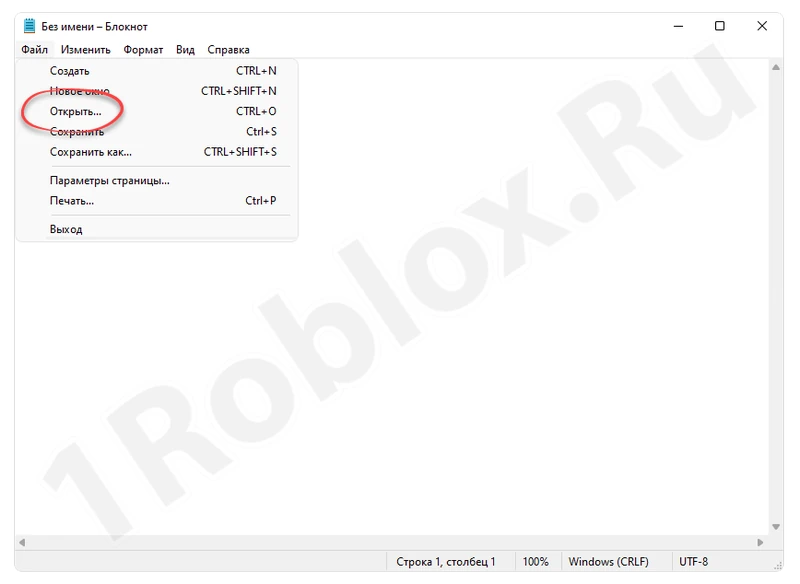

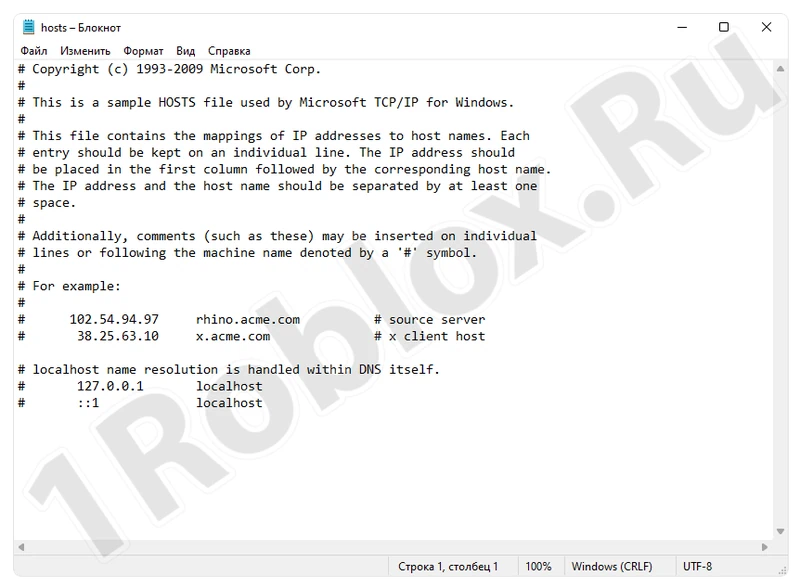
 Нестабильное интернет соединение;
Нестабильное интернет соединение;























